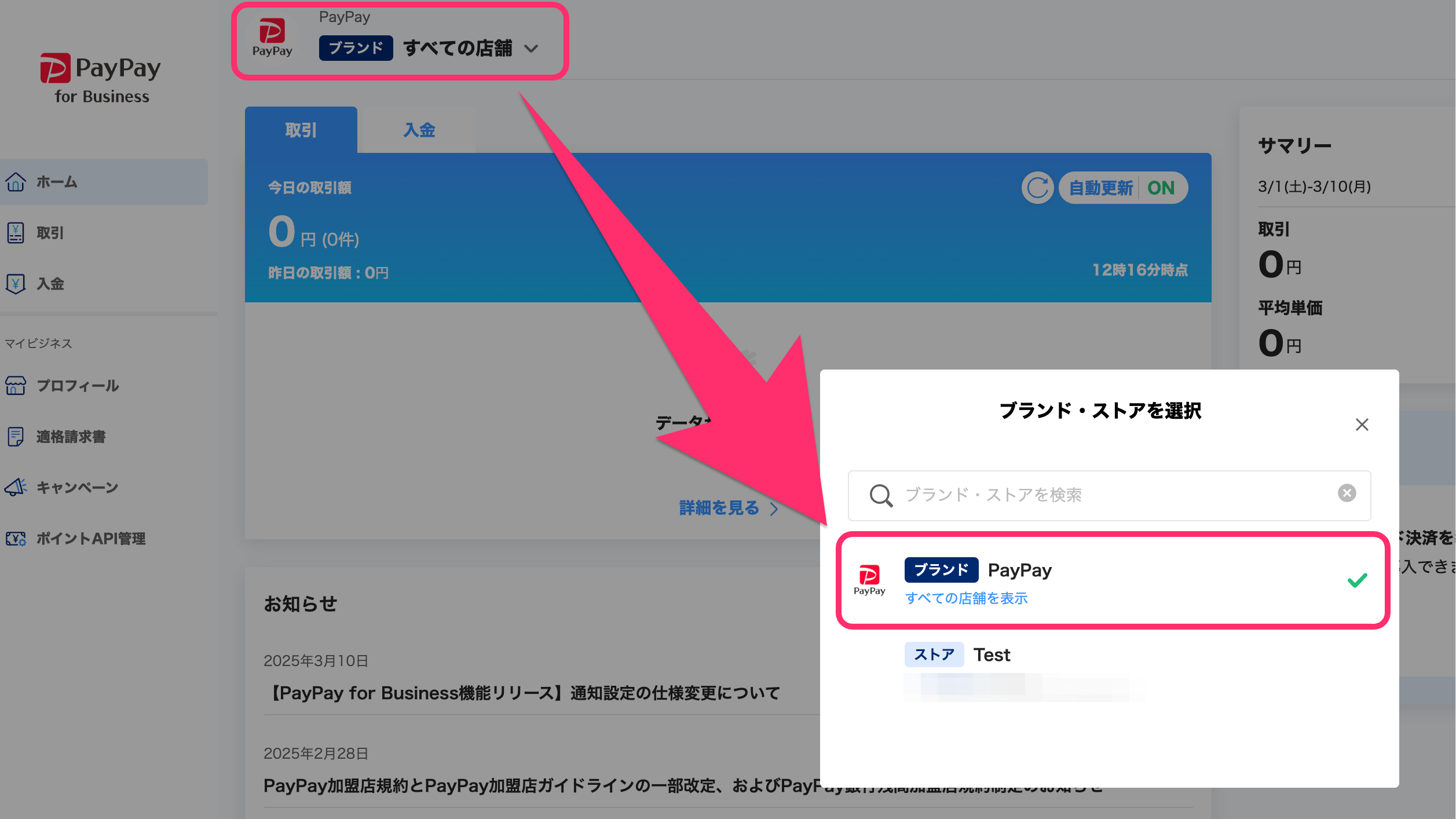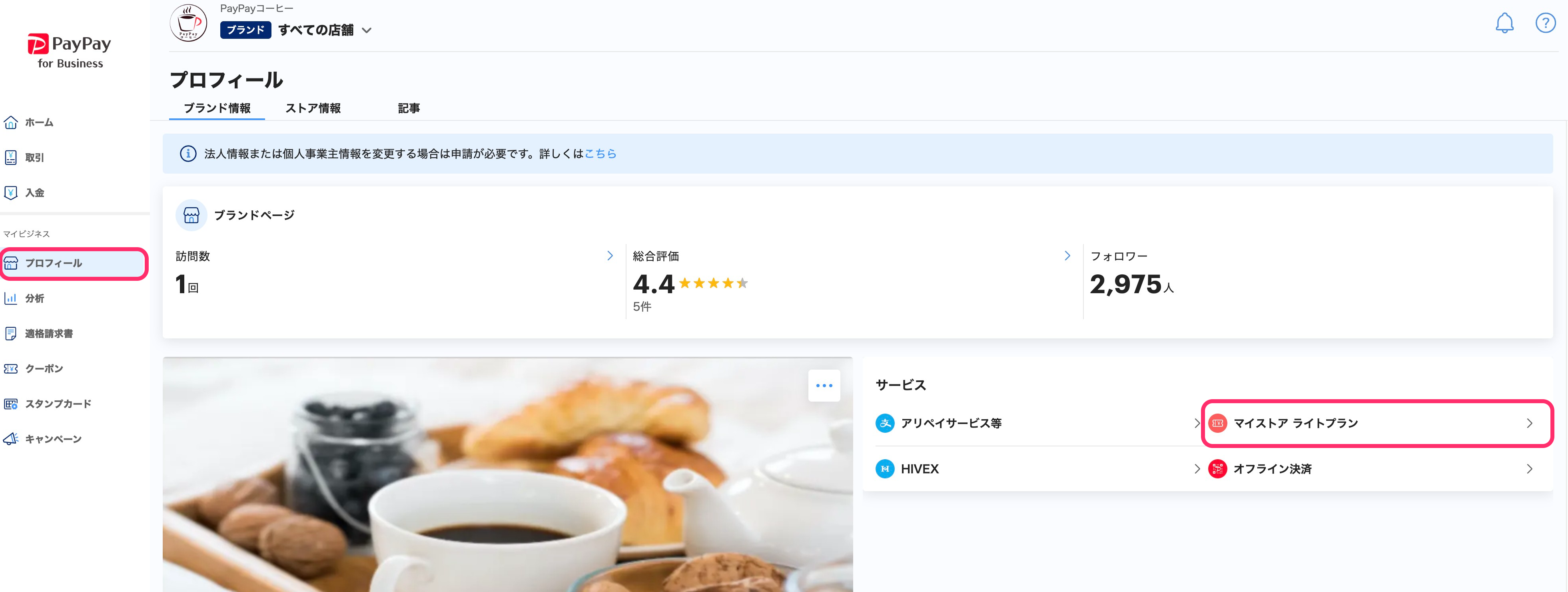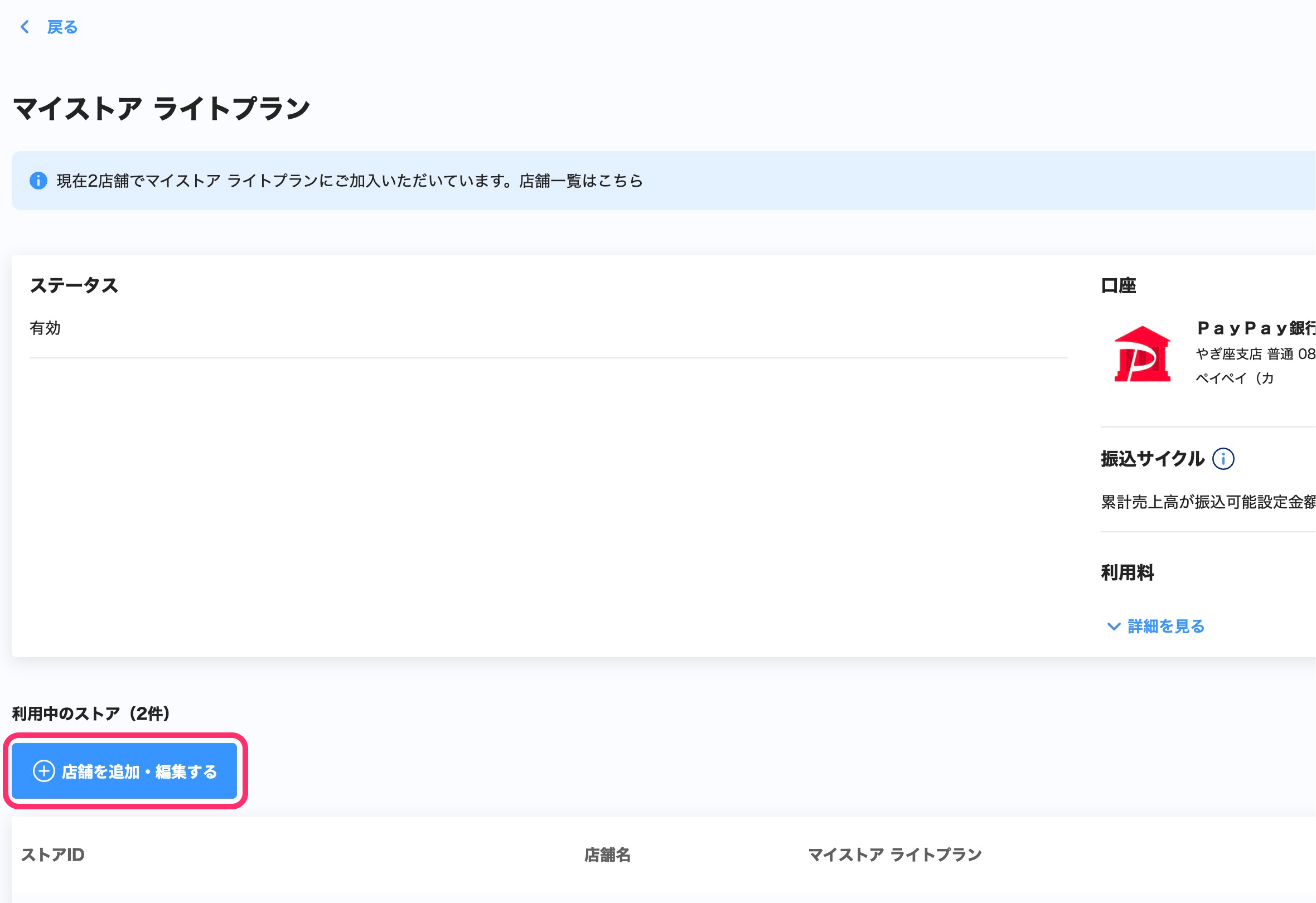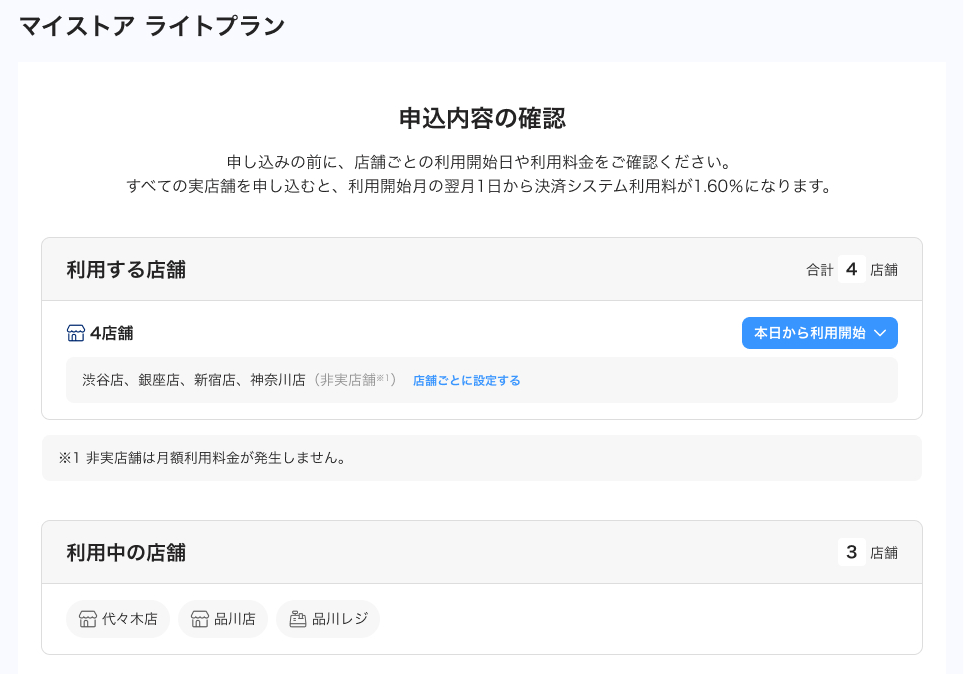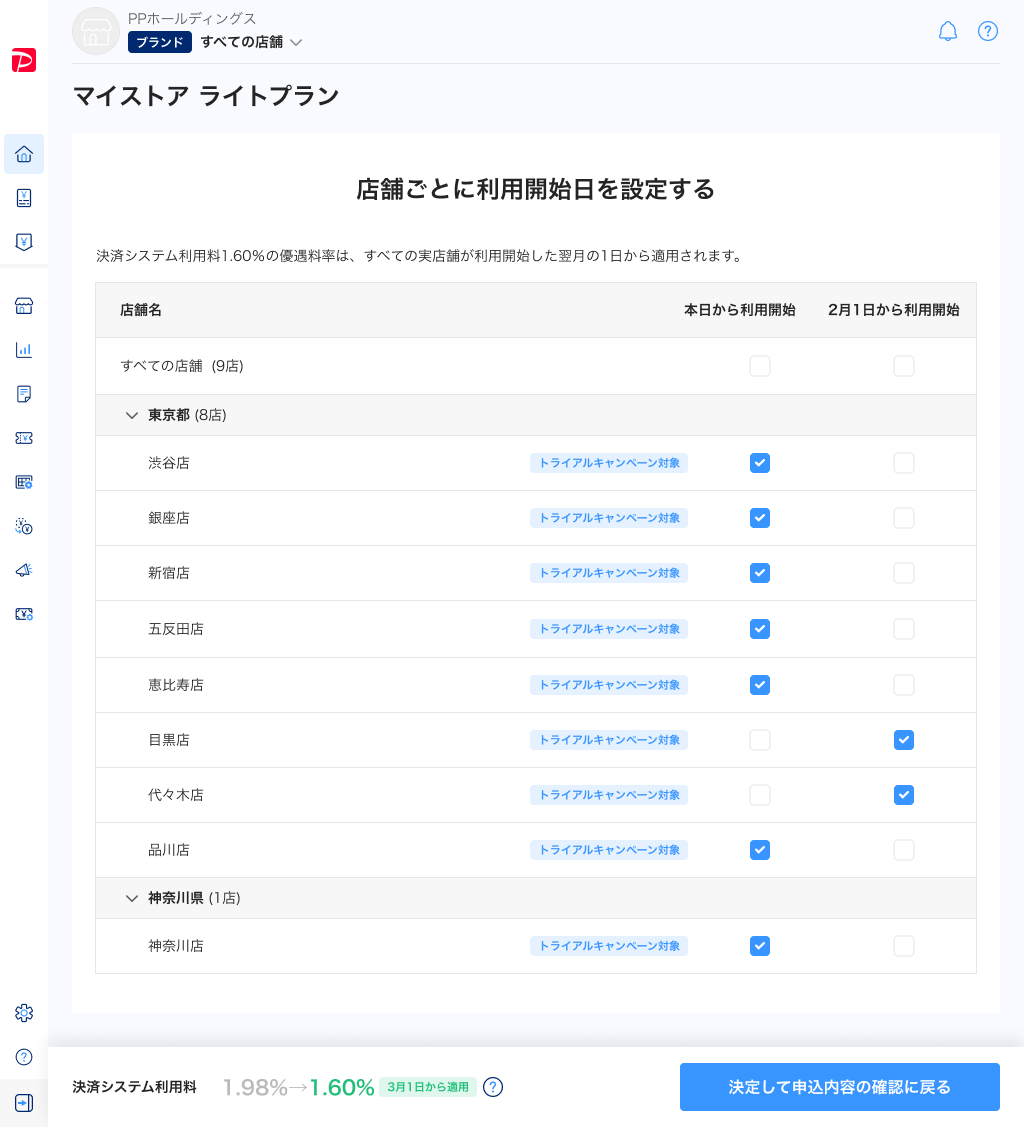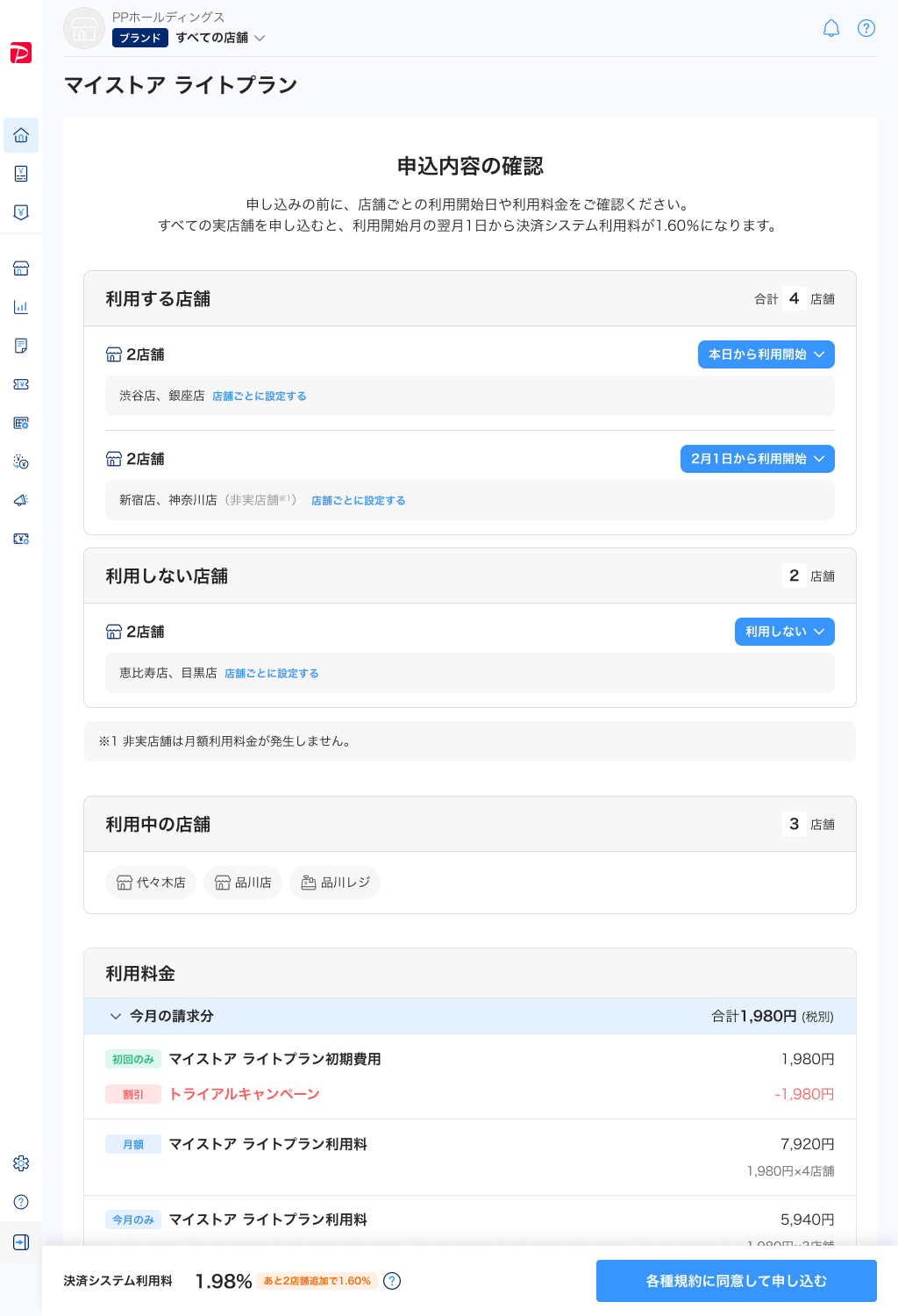すでにほかの店舗でPayPayマイストア ライトプラン(以下、ライトプラン)の利用を開始しており、新たに別の店舗でもライトプランを利用したい場合は、PayPay for Businessから利用店舗を追加できます。
ライトプランのご利用料金については、PayPayマイストア ライトプラン(クーポン・スタンプカード)にかかる費用はいくらですか? を参照してください。
「PayPay加盟店規約(エンタープライズ版)」適用対象の加盟店は、PayPay for Businessからのライトプラン利用店舗の追加はできません。担当営業にお問い合わせください。
この操作ができるアカウント
PayPay for Businessからライトプランの利用店舗を追加できるのは、以下に当てはまるアカウントです。
- ブランドオーナー
操作手順
1. PayPay for Businessにログイン
PayPay for Businessにログインします。
2. ブランドビューに切り替える
画面の表示をブランドビューに切り替えます。
画面左上の加盟店名が表示されているエリアを押し、[ブランド]というラベルが付いている加盟店名を押すと、ブランドビューに切り替わります。
アプリまたはスマートフォンから操作する場合、左上の加盟店名が表示されているエリアを押してメニューを展開し、[店舗の選択]から切り替えられます。
3. [プロフィール]メニューを開く
メインメニューにある[プロフィール]を押して、ブランドプロフィール画面を開きます。
アプリまたはスマートフォンから操作する場合、画面下部の[その他]を押すと[プロフィール]が表示されます。
4. [マイストア ライトプラン]を押す
[ブランド情報]の[サービス]欄に表示されている、[マイストア ライトプラン]を押すと、ライトプランの加入状況の確認画面が表示されます。
5. [店舗を追加・編集する]を押す
[利用中のストア]欄の上に表示されている[店舗を追加・編集する]を押すと、ライトプランの申込内容の確認画面が表示されます。
6. 追加したい店舗の利用開始のタイミングを選択する
申込内容の確認画面では、マイストア ライトプランを利用していない店舗は[利用する店舗]の欄に、利用中の店舗は[利用中の店舗]の欄に表示されています。
[利用する店舗]の欄で、右端のドロップダウンリストから[本日から利用開始]または[n月1日から利用開始]のいずれかを選択します。
- 決済システム利用料率を1.60%とするには、すべての店舗でライトプランに申し込む必要があります。申込当日から利用開始とした場合は翌月1日から、翌月1日から利用開始とした場合は翌々月1日から優遇料率が適用されます。
- [本日から利用開始]を選択して申込完了まで進むと、利用開始日の変更はできませんのでご注意ください。
- 翌月1日から利用開始とした場合、後から[本日から利用開始]に変更もできます。また、利用開始日を迎えるまでは申し込みのキャンセルができます。
店舗ごとに設定を分けたい場合
[利用する店舗]の欄に複数店舗が表示されており、それぞれにライトプランの利用有無や利用開始のタイミングを設定したい場合は、店舗名が表示されている欄にある[店舗ごとに設定する]を押すと、店舗ごとの設定画面が表示されます。
[利用する店舗]の対象店舗の一覧が表示されるので、ライトプランに追加する店舗は[本日から利用開始]または[n月1日から利用開始]のチェックボックスにチェックを入れ、ライトプランを利用しない店舗はチェックを外します。
チェックが完了したら[決定して申込内容の確認に戻る]を押します。
7. [各種規約に同意して申し込む]を押す
利用料などを確認して[各種規約に同意して申し込む]を押すと、申し込み完了画面が表示され、ライトプランの利用店舗の追加が完了します。ブランドオーナー宛てに「【PayPay】マイストア ライトプラン開始のお知らせ」という件名で通知メールが送られます。
[本日より利用開始]を選択している場合、申し込みのキャンセルはできませんのでご注意ください。